WooCommerce 플러그인용 Abandoned Cart Lite의 기본 이메일 템플릿 이해
게시 됨: 2018-03-23이전 게시물에서 버려진 장바구니 캡처 및 WooCommerce 플러그인용 Abandoned Cart Lite의 기본 설정 에 대해 논의했습니다. 버려진 장바구니가 캡처되면 WooCommerce 버려진 장바구니 알림 이메일 을 사용하고 잃어버린 고객에게 보내고 구매를 완료하도록 설득해야 하는 복구 메커니즘 이 작동합니다. 따라서 이 게시물에서는 알림 이메일 알림을 보내는 데 사용되는 이 플러그인에서 사용할 수 있는 WooCommerce 버려진 장바구니 기본 이메일 템플릿 을 이해합니다.
우리 모두는 손실된 판매를 복구 하는 가장 좋은 방법은 손실된 고객이 우리 사이트로 돌아와 잠재적인 거래 를 완료하도록 하는 것임을 알고 있습니다. 이 작업을 수행하기 위해 WooCommerce 포기 장바구니 알림 이메일 이 이러한 분실 고객에게 전송됩니다. 그러나 이것이 전부가 아닙니다. 고객이 거래를 완료하기 위해 버려진 장바구니를 다시 방문 하도록 유도하기 위해 대화형 콘텐츠로 사용자 정의 된 프레임 이메일 템플릿 이 필수적입니다. 이것은 고객을 온라인 상점으로 끌어들이는 좋은 방법입니다.
기본 복구 프로세스를 시작하고 더 많은 고객을 온라인 상점으로 유도하기 위해 WooCommerce Abandoned Cart Pro 플러그인에서 사용할 수 있는 기본 이메일 템플릿 을 이해하겠습니다. WooCommerce Abandoned Cart 플러그인의 고급 복구 프로세스와 더 많은 기능 을 얻으려면 WooCommerce 플러그인용 Abandoned Cart Pro를 확인하십시오.
WooCommerce 버려진 장바구니의 이메일 템플릿 탭
Abandoned Cart Lite for WooCommerce 플러그인에 미리 추가된 Initial 이라는 기본 이메일 템플릿이 하나 있습니다.
WooCommerce -> Abandoned Carts -> Email Templates 탭으로 이동하면 아래와 같이 Initial이라는 기본 템플릿이 있습니다.
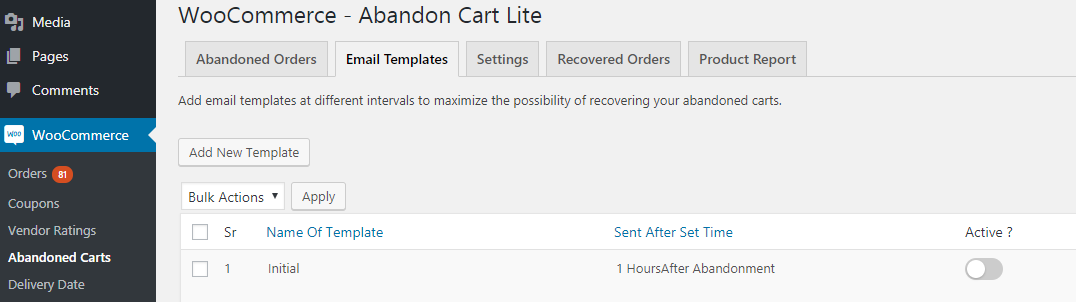
이메일 템플릿 탭
기본적으로 버려진 장바구니 이메일 템플릿은 비활성화됩니다. 관리자는 템플릿을 활성화해야 아래와 같이 버려진 장바구니 알림 이메일을 보낼 수 있습니다.
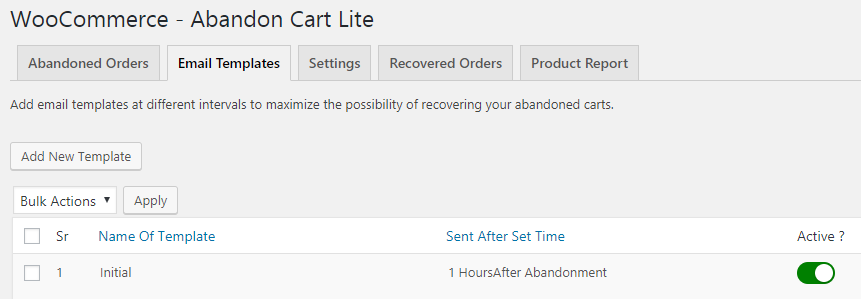
기본 이메일 템플릿
위 이미지는 이메일 템플릿 탭 아래에 있는 다양한 템플릿 을 보여줍니다. 버려진 장바구니 이메일이 고객에게 전송된 후 설정된 시간은 초기 템플릿의 경우 1시간 으로 설정됩니다. 이는 장바구니 포기 후 1시간 후에 알림 이메일이 전송됨을 의미합니다.
위의 이메일 템플릿 페이지 는 다음 항목과 함께 표시됩니다.
1. 템플릿 이름: 템플릿 이름을 표시합니다.
2. 설정 시간 이후 발송 : 장바구니가 버려진 후 고객에게 장바구니 알림 이메일 이 발송되는 설정 시간입니다.
3. 활성?: 템플릿이 현재 활성 또는 비활성화 되어 있는지 표시합니다. 활성은 위의 스크린샷과 같이 녹색 으로 표시됩니다.
위 스크린샷에서 새 템플릿 추가 버튼을 클릭하여 WooCommerce 버려진 장바구니 플러그인에서 새 이메일 템플릿을 만들 수도 있습니다.
기본 템플릿을 변경하려면 템플릿 이름 위에 마우스를 올리기만 하면 됩니다. 그러면 아래와 같이 템플릿을 편집 하거나 삭제할 수 있는 옵션이 제공됩니다.

편집 및 삭제 옵션
WooComerce 버려진 장바구니에서 기본 이메일 템플릿 편집
기본 이메일 템플릿의 편집 옵션 을 클릭하면 아래와 같이 이메일 템플릿 편집 페이지 로 이동합니다. 이 페이지는 두 부분 으로 나뉩니다.
첫 번째 부분:
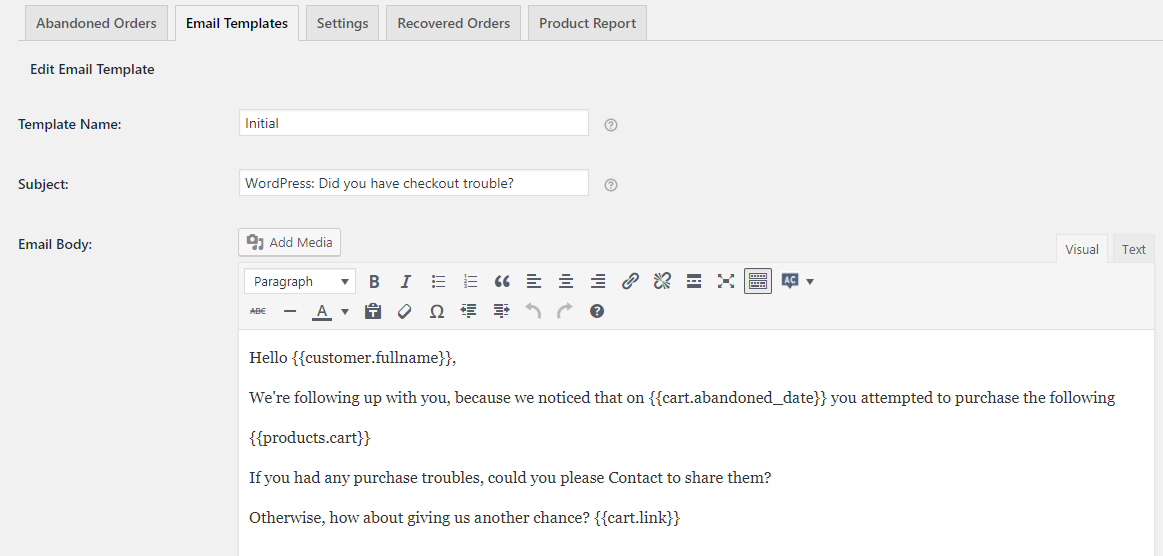
이메일 템플릿 편집 페이지
이 페이지의 다양한 매개변수 를 이해합시다.
1. 템플릿 이름: 이 필드에 작성된 이 템플릿의 이름을 지정해야 합니다. 이 이름은 템플릿을 이름으로 식별하기 위해 이메일 템플릿 목록 페이지 에 표시됩니다. 기본 템플릿 이름은 초기 입니다.
2. 제목: 다음은 기본적으로 제공되는 알림 이메일의 제목입니다. WordPress: 체크아웃에 문제가 있습니까? WordPress 라는 단어는 사이트 제목 이름이므로 제목에는 <site_title_name>이 포함됩니다. 결제에 문제가 있었습니까?
필요에 따라 이 주제를 변경할 수 있으며 주제에 병합 코드 를 추가하여 개인화 할 수도 있습니다. 예를 들어, 안녕하세요 {{customer.firstname}}!! 장바구니에 {{products.cart}}을 (를) 제목 줄 에 남겨두셨습니다. 이것은 Hi John으로 표시됩니다!! 제목 줄 의 장바구니에 단백질 빵을 남겼습니다 .
잃어버린 고객이 처음부터 이메일을 열어 보고 싶어 하고 거래 를 완료 할 수 있도록 제목을 잘 작성하는 것이 중요합니다.
3. 이메일 본문: 여기에 버려진 장바구니 에 대한 세부 정보를 제공하는 이메일 내용 을 작성할 수 있습니다. 먼저 전체 이름으로 고객에게 주소를 지정한 다음 장바구니가 버려진 날짜를 표시 하고 위 이미지와 같이 장바구니 세부 정보 를 제공합니다.

이메일에서 강조 표시 하려는 내용에 따라 이메일 본문을 사용자 정의 하여 고객이 구매하도록 온라인 상점으로 다시 유도하고 유인할 수 있습니다.
아래 스크린샷에는 다양한 옵션 이 표시되어 있으며 그 중 AC 버튼이 유용합니다.

이메일 작성을 위해 제공되는 다양한 항목
표시된 옵션의 오른쪽 끝에 표시된 AC 버튼은 이메일 본문에 사용할 수 있는 병합 코드 목록을 제공합니다. 아래와 같이 7개의 병합 코드 를 사용할 수 있습니다.

사용 가능한 병합 코드 목록
위는 특정 항목 에 사용할 수 있는 병합 코드 목록입니다. 예를 들어, 고객 전체 이름 을 표시하려면 목록에서 고객 전체 이름을 클릭하기만 하면 됩니다. 따라서 이것이 이메일 본문에 추가되면 버려진 장바구니의 실제 고객 전체 이름 이 선택 되어 이 병합 코드 대신 표시됩니다 .
WooCommerce 스토어 매출 증대
"Abandoned Cart Pro for Woo를 우리 사이트에 설치한 이후로 장바구니를 즉시 복구할 수 있었습니다. 설정은 간단하고 쉽습니다. 이메일 알림과 일정이 쿠폰 코드와 결합되어 있어 이전에 잃어버린 추가 장바구니를 생성하는 데 도움이 되는 훌륭한 기능입니다. 매출." - 크리스 리스트
두 번째 부분:
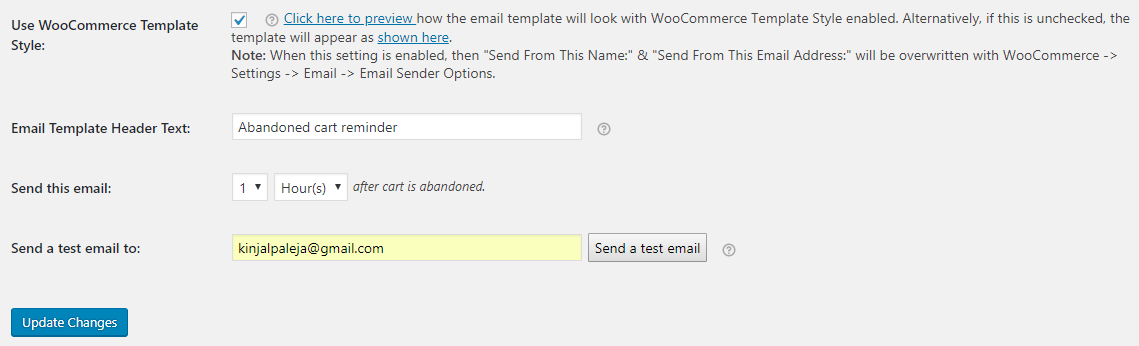
이메일 템플릿 편집 페이지의 두 번째 부분
4. WooCommerce 템플릿 스타일 사용: 여기에는 2가지 옵션이 있습니다. 확인란을 선택하여 기본 WooCommerce 템플릿 스타일 을 선택하거나 비워 두지 않도록 선택할 수 있습니다.
WooCommerce 템플릿 스타일을 원하는 경우 이메일 이 다음과 같이 표시됩니다.
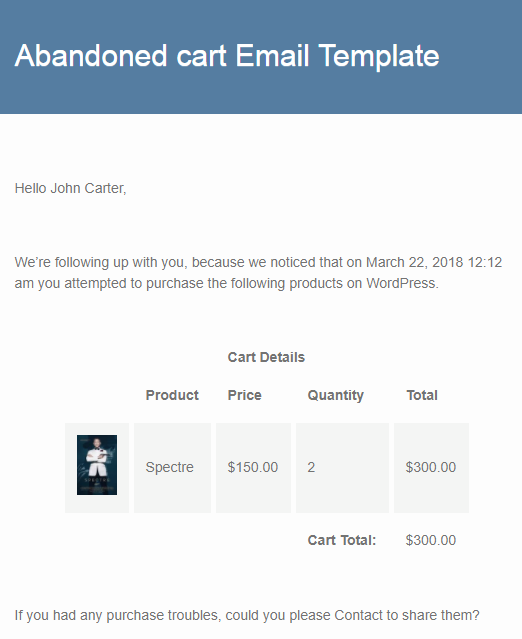
기본 WooCommerce 템플릿 스타일
기본 WooCommerce 템플릿 스타일을 원하지 않으면 이메일 이 다음과 같이 표시됩니다.

기본 WooCommerce 템플릿 스타일 없음
템플릿 스타일은 WooCommerce 설정 에서 가져오고 WooCommerce -> 설정 -> 이메일 메뉴에서 이 디자인과 스타일을 변경할 수 있습니다.
5. 이메일 템플릿 헤더 텍스트: 이것은 헤더 인 템플릿의 파란색 영역이며 이 필드에 입력하는 모든 내용은 위의 이미지와 같이 헤더에 나타납니다. 기본적으로 이것은 WooCommerce 템플릿 스타일 사용 이 선택된 경우에만 적용되는 버려진 장바구니 이메일 템플릿 으로 설정됩니다.
6. 이 이메일 보내기: 여기에서 이 템플릿의 드롭다운 에서 시간 또는 일 단위로 시간을 선택할 수 있습니다. 즉, 장바구니가 버려진 후 이 필드에 지정된 시간이 지나면 알림 이메일이 고객에게 전송됩니다. 따라서 기본 이메일 템플릿 의 경우 장바구니가 버려진 후 1시간 후에 이메일이 전송됩니다.
7. 테스트 이메일 보내기: 이 템플릿의 테스트 이메일 을 받기 위해 여기에 이메일 주소 를 입력할 수 있습니다. 따라서 WooCommerce에서 버려진 장바구니 알림 이메일을 고객에게 보내기 전에 이 설정을 사용하여 이메일 내용을 확인 하고 확인할 수 있습니다.
이메일 템플릿 편집 페이지 에서 모든 변경 사항이 적용되면 변경 사항 업데이트 버튼을 클릭하여 모든 변경 사항을 저장해야 합니다.
WooCommerce Abandoned Cart 플러그인에서 기본 템플릿 삭제
아래와 같이 초기 템플릿 의 편집 옵션 옆에 있는 삭제 사용 가능을 클릭하여 기본 템플릿을 삭제할 수도 있습니다.

기본 이메일 템플릿 삭제
